win10系統怎么將hone hone clock放到桌面上【圖文教程】
更新日期:2024-03-23 03:22:38
來源:投稿
hone hone clock是一款來自日本的非常有趣的時鐘設計。不少用戶在升級win10系統后,為了讓自己的桌面顯得更加個性化,就希望能夠把hone hone clock添加在電腦桌面上。這該如何操作呢?下面,小編就向大家分享具體方法。
具體方法如下:
1、先下載Pot Player工具,下載完解壓就可以了。
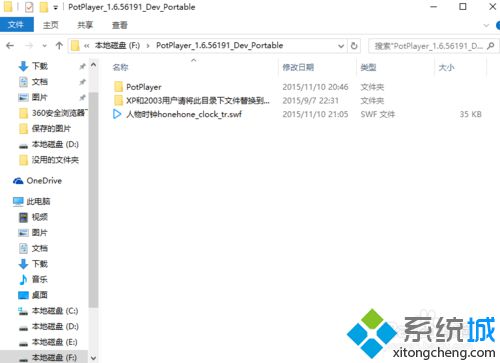
2、打開Pot PlayerMini.exe,把窗口移動到桌面的白色區域,再把hohone hone clock.swf添加到pot player的播放列表并播放(注意播放列表只能有這一個文件)。

3、打開后右鍵-->選項-->播放-->播放窗口尺寸-->用戶自定義(設置成364x274)。
打開后右鍵-->選項-->基本-->皮膚-->勾上視頻下自動隱藏。
打開后右鍵-->選項-->基本-->啟始-->勾上保持上次窗口狀態和如播放列表中存在該項則立即播放。確定即可。
4、最后實現pot player 開機自啟即可,具體步驟:開始--運行--輸入shell:startup--回車。

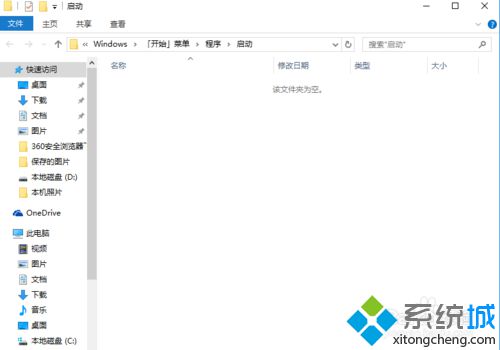
5、右鍵--新建--快捷方式--把Pot PlayerMini.exe添加進去。完成設置開機自啟。
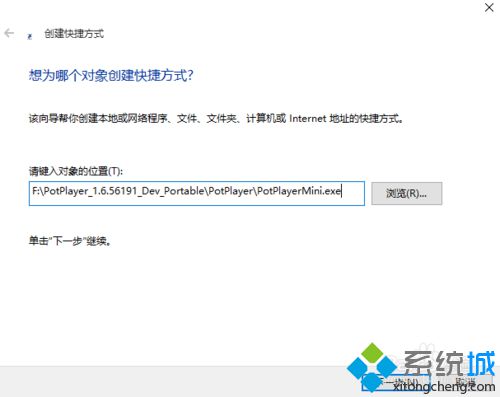
6、好了,到此設置完成!開機重啟看看是不是hone hone clock是不是自動添加到你的桌面了!而且毫無違和感。

win10系統下將hone hone clock添加到桌面的方法就介紹到這里了。想要讓自己的電腦桌面變得更加個性化的用戶,不妨試試看!
- monterey12.1正式版無法檢測更新詳情0次
- zui13更新計劃詳細介紹0次
- 優麒麟u盤安裝詳細教程0次
- 優麒麟和銀河麒麟區別詳細介紹0次
- monterey屏幕鏡像使用教程0次
- monterey關閉sip教程0次
- 優麒麟操作系統詳細評測0次
- monterey支持多設備互動嗎詳情0次
- 優麒麟中文設置教程0次
- monterey和bigsur區別詳細介紹0次
周
月











